summary: Mein Fotoworkflow - von der SD-Karte zum fertigen Foto
SD-Karte mounten und Bilder von der SD-Karte importieren
Als erstes wird die SD-Karte in den SD-Card-Slot meines Notebooks eingeschoben, die Karte gemounted und das Programm digikam gestartet, um die Fotos von der Karte auf den Rechner zu kopieren.
Über den “Importieren”-Button mit dem Kamera-Symbol wähle ich die gemountete SD-Karte aus.
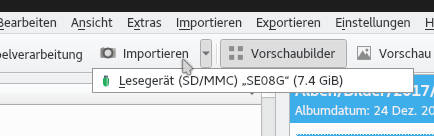
Fotos beim Import passend umbenennen
In dem sich öffnenden Fenster trage ich die Informationen für die Fotosession ein. Die Einstellungen merkt sich digikam bis zum nächsten Start.
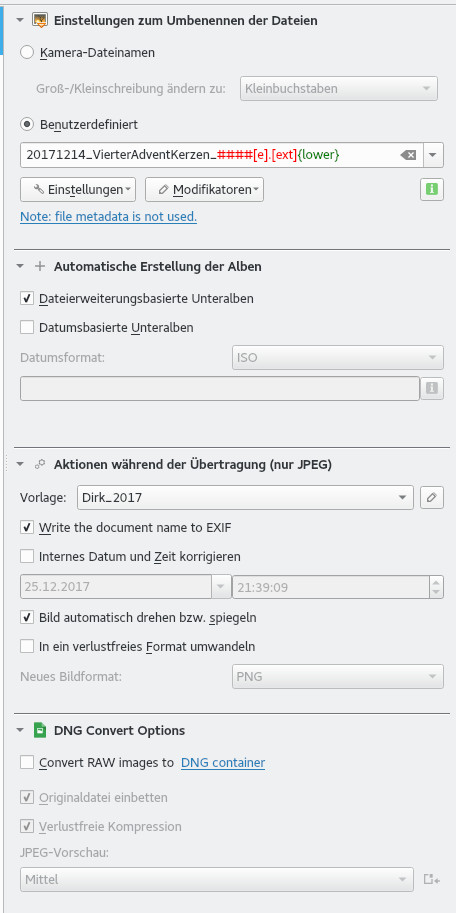
Meine Nomenklatur für meine Fotos sieht so aus, dass ich mit dem umgekehrten Tagesdatum starte und davon die Bezeichnung der Session mit einem Underline abtrenne. Wiederum gefolgt von einem Underline und einer vierstelligen Zahl beginnend bei 0001. Für meine Fotos von meiner Olympus OM-D E-M10 Mark III muss ich die Extension von JPG auf jpg konvertieren (s. Screenshot). Für die Fotos von meiner Canon EOS 6D brauche ich das nicht, aber der Befehl kann so stehen bleiben.
Das dritte Foto aus der Serie “Spaziergang im LaPaDu” vom 11. Oktober 2017 hiesse somit: 20171011_SpaziergangLaPaDu_0003.jpg
Im zweiten Abschnitt gebe ich vor, dass je Dateiendung ein eigenes Unterverzeichnis angelegt werden soll. In meinem Falle - ich fotografiere gleichzeitig in raw und jpg - werden also ein Verzeichnis jpg sowie eines cr2 (Canon) bzw. orf (Olympus) angelegt.
exif-Daten-Vorlage zum Eintragen von exif-Daten verwenden
Im nächsten Bereich desselben Fensters gebe ich jedem Bild Informationen aus meiner exif-Vorlage zu meiner Person als Urheber des Fotos mit.
Konvertierung raw zu DNG
Zu guter Letzt konvertiere ich, wenn ich anschliessend den Import starte, die herstellereigenen raw-Formate in das Adobe-DNG-(Digital Negative-) Format. Leider ist meine Olympus OM-D noch zu neu und es existiert noch kein pasender raw-zu-DNG-Konverter für digikam. Aber das ist nur eine Frage der Zeit, wann es diesen geben wird.
Innerhalb des Importfensters starte ich nun den Import der ausgewählten Fotos von der SD-Karte über den Button “Herunterladen” und dort den Punkt “Ausgewählte herunterladen”:
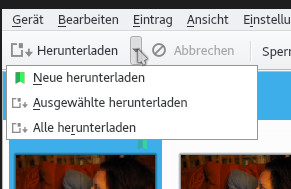
Zielverzeichnis / Zielalbum anlegen
Im nächsten Fenster gebe ich ein, wie das Zielverzeichnis bzw. das Album der Fotosession heissen soll.
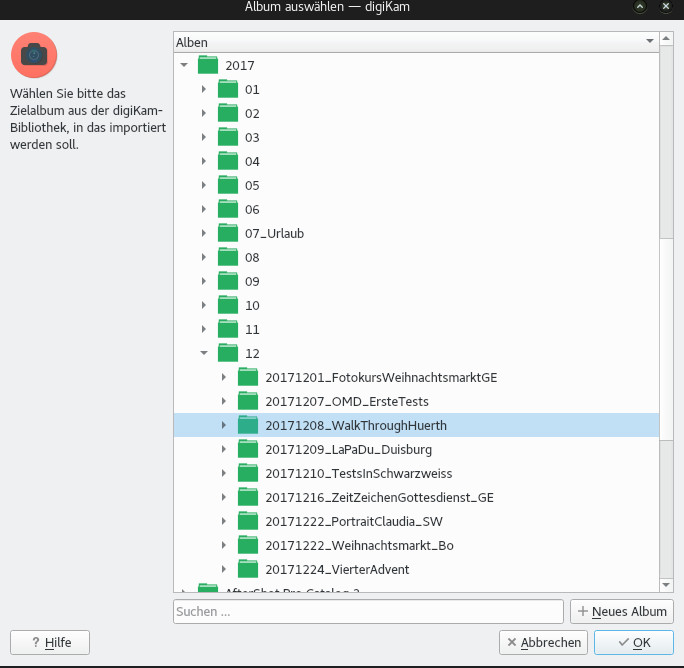
Meine Verzeichnisstruktur für die Ablage meiner Fotos dazu sieht sehr einfach aus:
/home/dgr/Bilder/[Jahreszahl vierstellig]/[Tagesdatum achtstellig in umgekehrter Reihenfolge]_[Name der Session]
Wiederum als Beispiel eine LaPaDu-Session: /home/dgr/Bilder/2017/20171011_SpaziergangLaPaDu
Darunter gibt es dann folgende Verzeichnisse:
jpg
cr2 oder orf
bearb
pub/facebook
pub/wordpress
Bewertung der Fotos
Flags
Dazu schaue ich mir die jpg-Dateien in digikam so groß wie möglich an und verwende die Flaggen, um die Bilder in mehreren Durchläufen grob in folgende Kategorien zu bewerten:
- keine
- abgelehnt
- ausstehend
- angenommen
Alle abgelehnten werden nach jedem Bewertungslauf gelöscht. Am Ende sollten nur noch angenommene Fotos übrig sein.
Da die raw-Fotos dieselbe Numerierung haben, kann ich dieselben Fotos, die ich alle abgelehnt habe, auch dort löschen.
Sternchen-Bewertung
Die Fotos, die übrig bleiben werden nochmals mittels Sternchen (0-5) von mir bewertet.
Stichworte vergeben
Hier versuche ich generische Worte und eine einfache Verschlagwortung vorzunehmen.
Deutschland/Ruhrgebiet/Duisburg
Deutschland/Nordfriesland/Husum/Hafen
Architektur/Industrie/Stahlwerk
Urlaub/2017/Nordfriesland
Urlaub/2017/Schottland/Glasgow
Street/Grafitti
Beschreibung
Die Fotos erhalten dann eine eindeutige Beschreibung, wie zum Beispiel: “Taxi and Balloons Grafitti in Mitchell Street Glasgow”.
Bearbeitung
Die Bildbearbeitung mittels darktable (raw-Bearbeitung), raw-therapy (raw-Bearbeitung solange darktable meine Olympus OM-D -Daten nicht bearbeiten kann) und GIMP (leichte Reparaturen, Color-Key etc.) starte ich aus digikam per Rechtsklick auf den Fotos heraus.
Dazu werde ich später noch meine Abläufe in diesen Programmen beschreiben und dann hier verlinken.
Abgelegt werden alle bearbeiteten Bilder in ein eigenes Unterverzeichnis “bearb” neben den jpg- und raw-Verzeichnissen.
Bilder, die veröffentlicht werden (wordpress, facebook, twitter), werden in verkleinerter Form in das Verzeichnis “pub” neben den anderen Verzeichnissen abgelegt. Verkleinert werden die Bilder aus digikam mittels Stapelverarbeitung (Größe ändern) heraus.
Backup (offline/online)
Alle meine Fotos werden regelmässig auf mehrere mobile Festplatten kopiert (rsync). Dabei werden die raw-Dateien in eine paralelle Verzeichnisstruktur ausgegliedert, um sie dort nach und nach auszudünnen. jpg-Dateien lösche ich nie, aber die raw-Dateien werden nach und nach gelöscht.
Neuerdings habe ich mir einige TB Onlinespeicher gekauft, um meine Daten - verschlüsselt - zusätzlich online zu sichern. Den Workflow dazu habe ich aber noch nicht fertig.